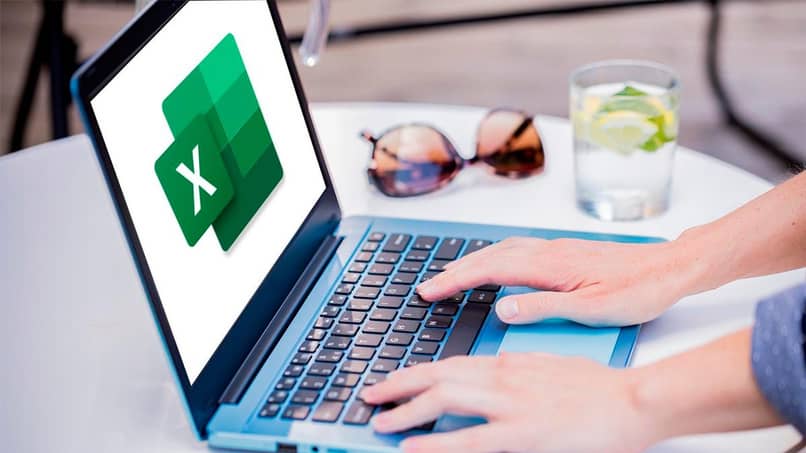
Jos elämässä on opittavaa, on käytettävä Exceliä. Työpaikalla tietoa Excelistä voi olla portti moniin mahdollisuuksiin ja etenee, kun otetaan huomioon kohtuuton kilpailuaukko jokapäiväisessä elämässä.
Tämä on arvokas työkalu, jota kannattaa aina harkita hankittavien taitojen puitteissa. Ei vain rajoitettu solujen summaoperaatioihin, sen esipuheissa on kohtuuttoman monenlaisia mahdollisuuksia, poistamalla perustoiminnot, kuten jakaminen jne., Excel antaa meille mahdollisuuden tehdä toimintoja, joista emme yleensä tiedä luoda toimiva digitaalinen kello esimerkiksi.
Katsaus Excelin mahdollisuuksiin
Annetaan lyhyt katsaus Excelin mahdollisista tutkimuksista ja sovelluskulmista. On jo tiedossa, että yritykset vaativat tulevilta työntekijöiltään koulutettua ja vaalittua tietoa Excelistä tällä työkalulla voidaan suorittaa monia tehtäviä joita yhteenliittymät haluavat, kuten keskiarvot ja kaikenlaiset matemaattiset toimet.
Sen monipuolisen käytön lisäksi, joka ei alista käyttäjää tietokoneelle, on mahdollista käyttää esimerkiksi Exceliä iPhonen matkapuhelimesta. Näin se on kirjattu työkaluksi ja hyödyllinen, mukautettu kaikkien tarpeisiin. . tietysti ominaisuuksia ja työkaluja on vähän tunnettuja ihmisille, jotka ovat uudet tässä käyttöliittymässä.
Mutta pääsy niihin tai niiden hyödyntäminen heidän maksimaaliseen loistoonsa ei ole alan mestareiden tai vastaavan aihe. Itse asiassa kaikki voivat tehdä sen, on vain kiinnitettävä huomiota ja noudattaa ilmoitettuja suosituksia ja toimia. Näille sanoille on annettava esimerkki, joten katsotaanpa miten tehdä tai luoda toimiva digitaalinen kello Excelissä yksinkertaisella tavalla.
Prosessi toimivan digitaalisen kellon luomiseksi Excelissä
Älkäämme katsoko tätä prosessien ikävältä toistolta, päinvastoin, olkaamme avoimia ja Otetaan tämä temppuina Excelissä, mikä helpottaa valokuvien käyttöä tulevaisuudessa Internetin käyttäjille, jotka haluavat kyllästää itsensä aiheesta.
Tietysti siirrymme työkaluun, ja kun sen käyttöliittymä on auki, voimme jatkaa. Meidän on valmisteltava maa, jossa ryhdymme asiaan liittyviin toimiin kaiken helpottamiseksi. Menemme oletuksena Tiedosto-kuvakkeeseen ja sen sisällä siirrymme alempaan segmenttiin, joka sanoo Options.

Kun tämä on tehty, näyttöön tulee ponnahdusikkuna, jossa on erilaisia teknisiä tietoja. Alivalikkoluettelon keskellä otamme sen, joka kertoo meille: mukauta nauha. Voimme nähdä, miten sisäisten mahdollisuuksien paletti. Älä hämmentyneeksi, avattavan luettelon ensimmäisen osan sisällä valitsemme vaihtoehdon, joka sanoo: päävälilehdet.
Teemme saman toiminnon vaihtoehtojen toisella puolella, etsimme samaa päävälilehdille ja aktivoimme ruutu, jossa lukee ohjelmoija. Kun perusasetukset on tehty; Annamme alemman painikkeen hyväksyä.
Tässä vaiheessa ylemmille välilehdille muodostetaan uusi ohjelmoijan otsikko, josta me teemme digitaalisen kellon. Annamme sen ja menemme vasemmalle osalle, jossa sanotaan makroturvallisuus, heidän pätevyydestään.
Tässä ideoiden järjestyksessä jatkamme tarkassa mielessä digitaalisen kellon luomista, jonka sisäinen käyttö on ”makron” typologiaa, koska se on pohjimmiltaan laskentakontekstissa. Sinä annamme otsikon ja napsautamme luoda, meille näytetyssä ikkunassa.
Kun tämä on tehty, näytetään mahdollisuus luoda moduuleja tässä Wordissa. Ensimmäisessä vaiheessa ohjelmoimme sen toimimaan. Niiden mukaisesti omat ohjelmointiprosessit suoritetaan, ja valitsemme paikan, jossa kellomme tehdään tai näytetään.
Laitamme kellon omat tiedot, aika- ja päivämäärämuodon, toisin sanoen mitä kutsutaan aineessa, kaavan. Suunnittelemme makroa ja lisätään koordinaatit, joihin kello muodostettiin, jotta se toimisi ja teemme tarvittavat ohjelmoinnit ja liitämme aikakomennot. Ja sitten tallennamme sen, mitä tehtiin, ja voimme suorittaa kellon alun.